拍摄大合照时,要确保所有人都睁开双眼、直视镜头、表情自然,简直是不可能完成的任务。经验丰富的摄影师会一次拍摄许多张照片,并祈祷至少有一张能捕捉住人人都上镜的瞬间。那么如何快速完成这一操作呢?试试Photoshop Elements的Photomerge合成集体照功能吧!
在《Photoshop Elements》的“Photo Editor”(照片编辑器)里打开两张集体照:一张是你想修正的“目标图,另一张是你准备从中拷贝人脸的“素材图”。
点按窗口顶部的“Guided”(编辑向导)》“Photomerge'》“Photomerge Group Shot
把“目标图”拖进右侧的“Final(成品)面板把“素材图”加载到左的“Source”(素材)面板。
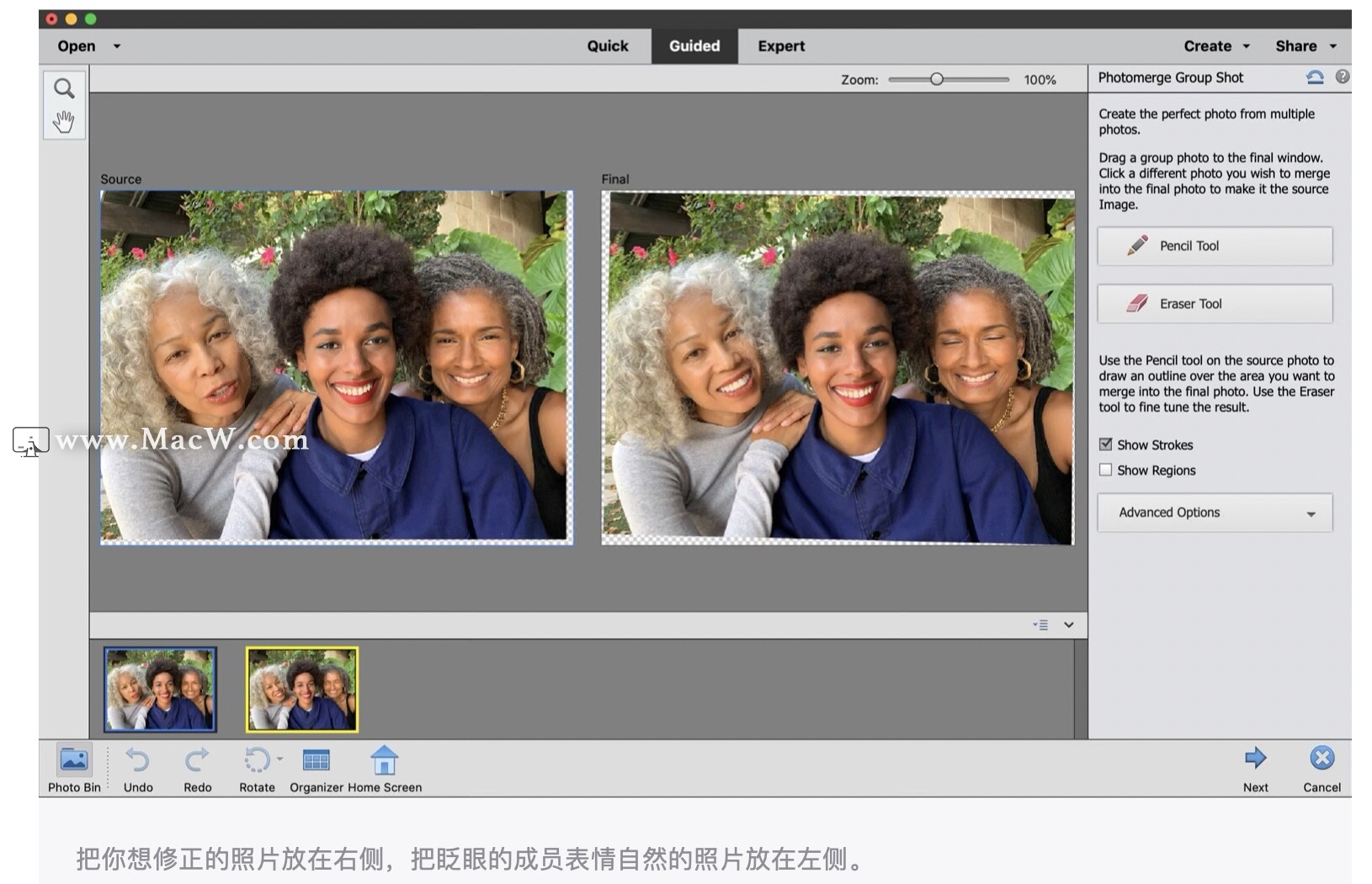
- 使用“Pencil Tool”(铅笔工具),在你想拷贝的脸上涂抹几下,让《Photoshop Elements》识别出目标人物。App 会自动选中整张脸。
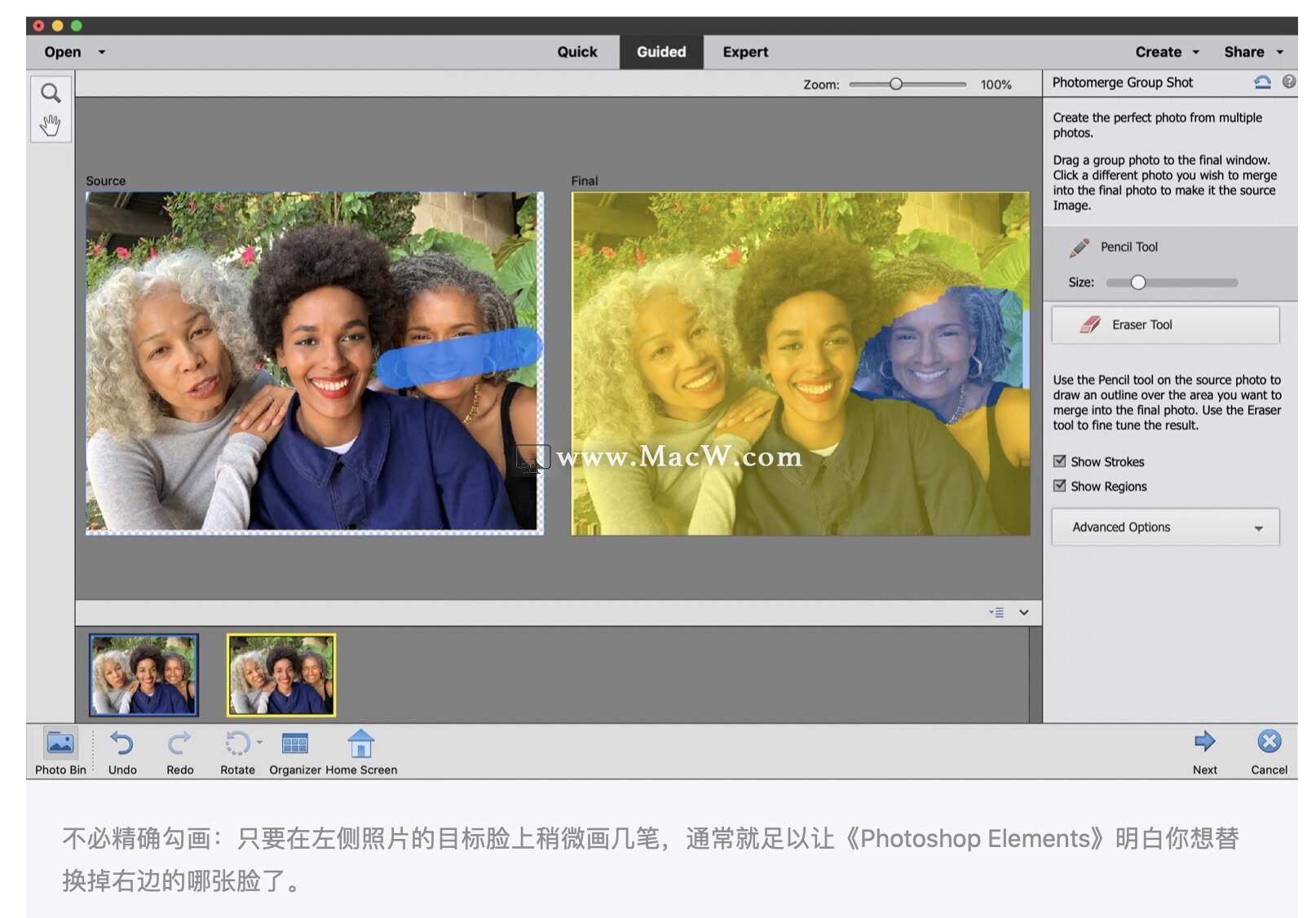
- 万一替换过的脸没有严丝合缝地与身体衔接,可以点按“Show Regions”(显示区域),然后使用 Pencil Tool”(铅笔工具)扩展选择区域,或者用“Erase Tool(橡皮擦工具)擦掉多余的部分。你可以放大图片以便精准操作。
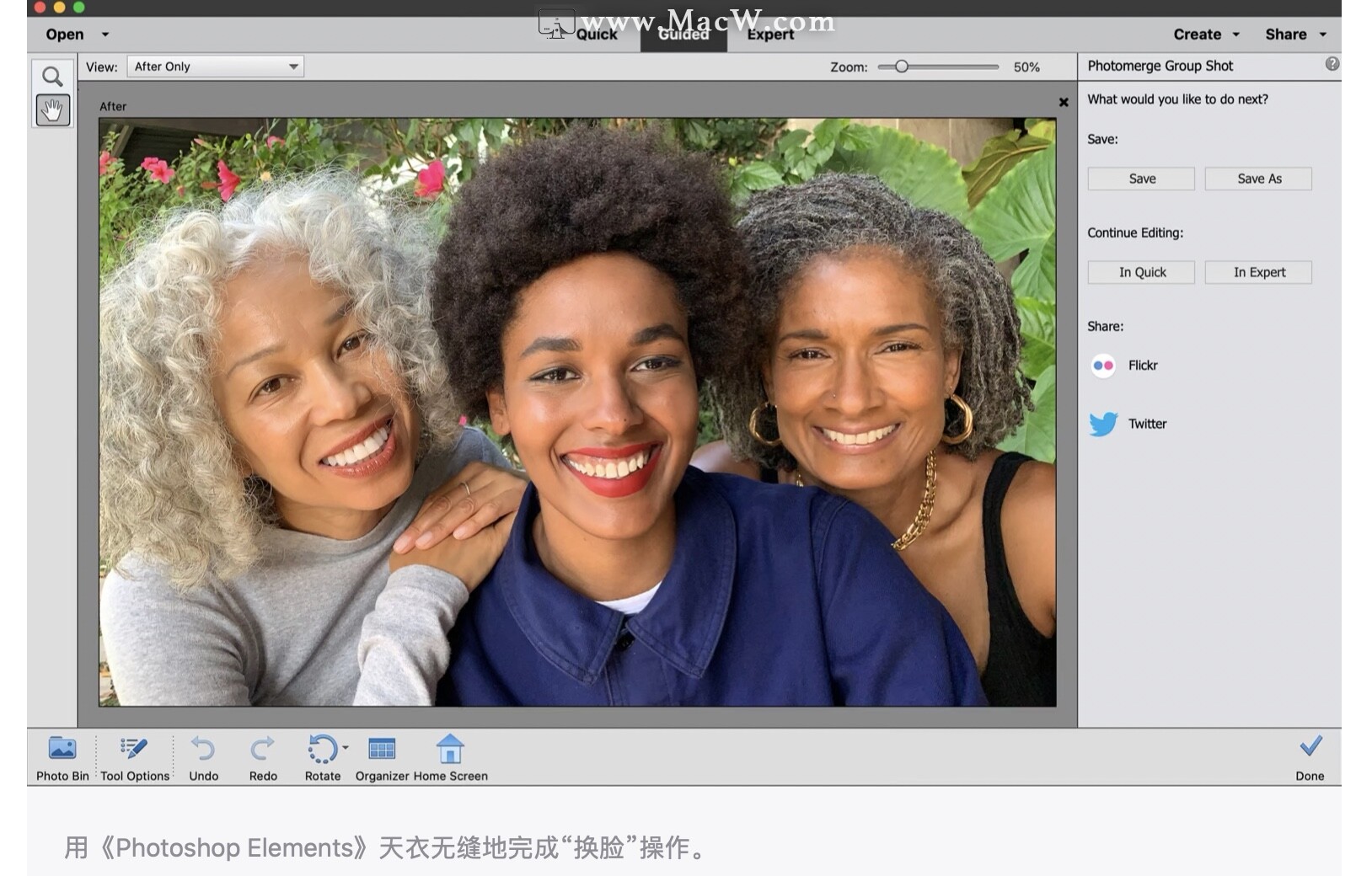
- 获得满意的修正效果后,点按“Next(下ー步)与 Done”(完成),完美的大合照就大功告成了
以上就是MacW小编为大家带来的“Photoshop Elements教程|如何使用Photomerge合成集体照功能,瞬间完成“换脸”?”,本文关键词:“Photoshop Elements教程,Photoshop Elements 2021,Photomerge合成集体照功能”,链接:“https://www.macw.com/news/1019.html”,转载请保留。
相关文章

Mac常见问题Photoshop 2020 新建闪烁以及创建按钮点击无反应解决方法
小伙伴们安装了Adobe Photoshop 2020后经常会问我新建画布闪烁以及创建按钮无法点击应该怎么解决,今天小编就教大家设置一下。
4892020-03-10

Mac教程Photoshop如何把图片转为RGB颜色模式
最近小编在使用Photoshop编辑图片的时候,系统会弹出“无法完成请求,因为它不用于.....”如下图这样的提示,刚开始以为是图片格式的问题,返回一看,是最普通的图片格式。下面为大家带来Photoshop如何把图片转为RGB颜色模式的方法,如果您也有这方面的问题,千万不要错过本文哦!
1052020-09-23

Mac教程Photoshop教程|ps样式如何使用?psd文件如何修改?
psd文件是photoshop储存源文件的方法,是一种图形文件格式,可以用PS来打开。那么如何修改psd文件,psd样式怎么修改文字呢?
3432020-07-03
